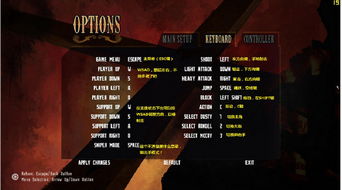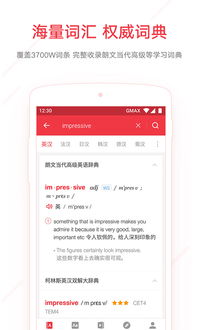电脑系统有声但软件无声解决方法
电脑系统有声音,但其他软件播放却没声音,这是一个让许多用户感到困惑的问题。无论是玩游戏、看视频还是听歌,都需要电脑软件来播放声音,但当这些软件无声时,确实让人头疼。不过,不必过于担忧,以下将详细介绍一些解决方法,帮助你轻松解决这个问题。
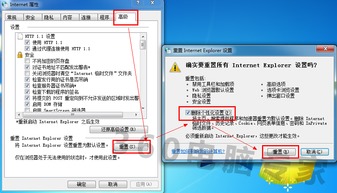
一、检查软件设置
首先,我们要检查正在使用的软件中的音频设置。有时候,软件可能会默认选择错误的音频输出设备或将其设置为静音状态。
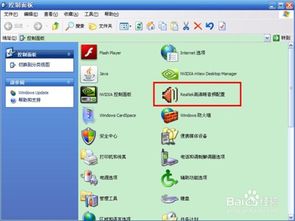
1. 打开软件设置菜单:以音乐播放软件为例,打开软件的设置菜单,找到音频输出选项。
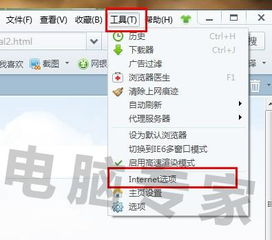
2. 选择正确的音频输出设备:确保选择了正确的音频输出设备,例如扬声器或耳机。
3. 调整音量滑块:尝试调整音量滑块,查看是否有声音输出。
二、调整音量合成器设置
在Windows系统中,声音合成器允许你单独调节系统声音和软件声音。有时,软件声音可能被静音了。
1. 右键点击声音图标:在任务栏右下角,右键点击声音图标。
2. 选择“打开音量合成器”:在弹出的菜单中选择“打开音量合成器”。
3. 检查软件音量:在音量合成器中,可以看到系统声音和各个软件的音量设置。确保你要使用的软件没有被静音,并尝试调大音量。
三、检查音频设备配置
如果软件设置没有问题,可能是音频设备配置出现了问题。这时,你需要检查操作系统的音频设置。
1. 右键点击声音图标:在任务栏右下角,右键点击声音图标。
2. 选择“声音”选项:在弹出的菜单中选择“声音”。
3. 检查默认输出设备:在“声音”窗口中,确保默认输出设备设置正确,并且没有设置为静音状态。
4. 尝试切换设备:如果有多个音频输出设备,尝试切换到其他设备,查看是否有声音输出。
5. 禁用并重新启用音频设备:右键点击默认输出设备,选择“禁用”,然后再次右键点击并选择“启用”。
四、更新音频驱动程序
如果以上方法都没有解决问题,可能是音频驱动程序过时或损坏。驱动程序是连接操作系统和硬件设备的桥梁,如果驱动程序出现问题,可能会导致声音故障。
1. 访问官方网站:访问电脑制造商或音频设备制造商的官方网站。
2. 下载并安装驱动程序:在网站的支持页面,找到最新的驱动程序下载链接,并按照指示安装。
3. 重启电脑:安装完成后,重启电脑并检查声音是否正常工作。
五、检查音频连接
如果你使用的是外接扬声器或耳机,连接问题也可能导致无声。
1. 检查连接:确保扬声器或耳机正确连接到电脑。如果连接不当,可能会导致声音输出异常。
2. 更换连接线:尝试更换连接线,查看是否是连接线的问题。
六、重启音频服务
有时,音频服务可能出现问题,导致声音无法正常工作。这时,你可以尝试重启音频服务。
1. 打开运行窗口:按下“Win+R”键,打开运行窗口。
2. 输入服务命令:在运行窗口中输入“services.msc”,并按回车键。
3. 找到音频服务:在服务列表中,找到“Windows Audio”服务。
4. 重启服务:右键点击“Windows Audio”,选择“重启”。
七、其他解决方案
1. 禁用媒体功能:有时,Windows Media Player可能会与其他软件冲突,导致无声。你可以尝试禁用Windows Media Player的媒体功能,具体步骤如下:
打开“程序”设置。
取消媒体功能下的“Windows Media Player”功能。
确认已取消,并点击“确定”保存。
2. 调整音频平衡:有时,音频平衡设置不当也可能导致无声。你可以尝试调整音频平衡,具体步骤如下:
在“声音”界面中,选择正在使用的播放设备(如扬声器)。
点击“属性”或直接双击该播放设备。
在弹出的窗口中选择“级别”页面。
点击“Realtek HD Audio output”右边的“平衡”图标。
将平衡页面的左右值设置为不一样的数值,并确定。
八、避免和预防
1. 定期更新驱动程序:为了避免音频驱动程序过时或损坏,建议定期更新驱动程序。
2. 关闭可能影响音频输出的程序:有时,其他程序可能会影响音频输出。在解决问题时,关闭可能影响音频输出的程序或软件。
3. 保持系统更新:定期更新操作系统,以获取最新的修复和改进。
九、案例分析
假设你正在使用Chrome浏览器观看在线视频,但没有声音,而在其他软件中播放音频正常。你可以按照以下步骤解决问题:
1. 检查浏览器设置:在Chrome浏览器中,检查
- 上一篇: 火狐浏览器如何启用Flash插件?
- 下一篇: 掌握联通3G上网设置,轻松畅享高速网络!
-
 迅雷看看播放文件不全屏时无声影,只有声音?快速解决!资讯攻略12-02
迅雷看看播放文件不全屏时无声影,只有声音?快速解决!资讯攻略12-02 -
 Win7系统DNF游戏无声解决方案资讯攻略11-12
Win7系统DNF游戏无声解决方案资讯攻略11-12 -
 解决鬼泣5过场CG无声问题的实用方法资讯攻略11-28
解决鬼泣5过场CG无声问题的实用方法资讯攻略11-28 -
 轻松学会:如何安装声卡驱动资讯攻略12-04
轻松学会:如何安装声卡驱动资讯攻略12-04 -
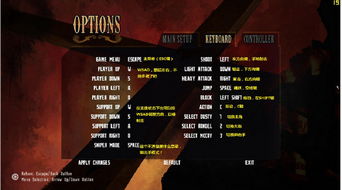 达斯蒂复仇无声?快速解决声音问题的实用方法!资讯攻略11-19
达斯蒂复仇无声?快速解决声音问题的实用方法!资讯攻略11-19 -
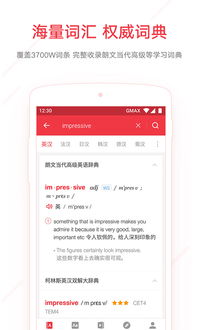 网易有道词典:单词学习无声?快速解决发音问题!资讯攻略11-28
网易有道词典:单词学习无声?快速解决发音问题!资讯攻略11-28